Có anh chị đặt câu hỏi: Tôi bấm Ctrl + P sao không in được?
Hoặc sao file tôi xuất sang excel, mỗi lần in lại phải chỉnh lại?
Chức năng in ấn của Delta được thiết kế trên phần mềm và tùy biến theo từng sheet, từng lựa chọn của người dùng.
Để in ở sheet nào, người dùng sang sheet đó: Lựa chọn tùy biến để in
Ví dụ: VỚi sheet Tiên lượng: Lựa chọn in theo đơn giá nhà nước, hay DRC( dài rộng cao), In khối lượng dự thầu, Có in diễn giải khối lượng hay không?
Với từng lựa chọn, bấm vào biểu tượng view in như trên hình (Xem trước khi in).
Chương trình đưa ra màn hình view in. Để thiết lập lại các thông số: Bấm Đặt thông số in
Tại sao tôi không in được trên phần mềm? Anh chị có kiểm tra lại máy in mình chọn đã đúng với máy in máy tính đang kết nối chưa. Nếu chưa đúng thiết lập lại. Hoặc kiểm tra máy đã cài đặt drive cho máy in chưa?
Trường hợp đánh số trang: Hồ sơ đánh trang tiếp tục thì làm thế nào (trang bắt đầu không phải là số 1): Người dùng nhập số trang bắt đầu để in/
Mặc định ở các sheet chương trình thiết kế và để định dạng cho trang dọc - hoặc trang ngang phù hợp nhất với trang. Nếu người dùng muốn chọn lại check chọn vào phần hướng đóng gáy.
Bấm Cập nhật để hoàn thành việc Thiết lập thông số in
Bấm chọn In báo cáo và lựa chọn in. Bấm In báo cáo để thực hiện in ấn.
Tôi thấy các báo cáo của tôi thường có dòng tên tệp đi kèm báo cáo. Ví dụ: c:\Delta80\CongTrinh\
congtrinh1.dtc8. Làm thế nào tôi có thể bỏ nó đi?
Đây là các thông số hệ thống mà người dùng mặc định cho phần mềm chạy.
Anh chị có thể thiết lập lại với các thông số khác của báo cáo. Thao tác vào menu Hệ thống/Đặt cấu hình hệ thống
Trong Form Cấu hình hệ thống - Chọn mục Đặt cấu hình chung. Lựa chọn các mặc định trong vùng Cấu hình báo cáo.
Bỏ check Hiện tên tệp ở bảng tiên lượng để không hiển tên tệp
Thiết lập lại Font chữ báo cáo
Thiết lập định dạng, tiêu đề trang in
Việc in ấn được phần mềm thiết kế theo đúng với các lựa chọn những gì mà người dùng đang thấy trên phần mềm.
Với templates chuẩn, khi file xuất sang excel, người dùng cũng có thể in ấn bình thường mà không phải chỉnh sửa nhiều.
Sau đây là một số hình ảnh view in của một số sheet
Bảng Phân tích vật tư
Bảng Tổng hợp kinh phí hạng mục (THKPHM)


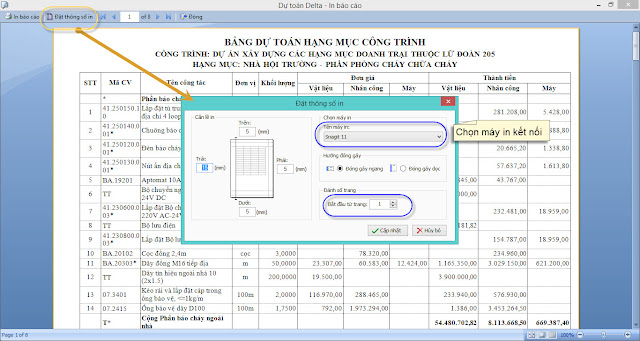








Không có nhận xét nào:
Đăng nhận xét